В мире компьютерных технологий часто возникают ситуации, когда необходимо максимально эффективно использовать доступное пространство на диске, особенно когда речь идет о быстрых, но относительно небольших по объему SSD-накопителях.
Одним из инструментов, позволяющих оптимизировать использование дискового пространства без потери удобства доступа к файлам и папкам, являются символические ссылки. Они могут стать настоящим спасением, когда вы сталкиваетесь с нехваткой места, например, при установке объемных программ, таких как Stable Diffusion.
Символические ссылки — это не просто ярлыки, это мощный инструмент управления файлами, который позволяет «обмануть» систему, сделав ей кажется, что файлы находятся там, где вы хотите, в то время как на самом деле они могут быть расположены где-то совсем в другом месте.
В этой статье мы рассмотрим, как символические ссылки работают, чем они отличаются от обычных ярлыков и как их использование может помочь вам сохранить ценное место на вашем SSD, улучшить организацию данных и даже ускорить работу вашего компьютера.
Что такое Символическая ссылка – простым языком
Символическая ссылка похожа на ярлык, который вы можете делать на рабочем столе компьютера, но есть важные различия.
Представьте, что у вас есть настоящий дневник, и вы хотите, чтобы он был всегда под рукой. Вы можете сделать ярлык — это будет маленькая заметка, которая говорит: «Мой дневник находится в ящике стола». Когда вы смотрите на эту заметку, вы знаете, где искать дневник, но сам дневник не здесь, он в ящике.

Теперь представьте, что символическая ссылка — это волшебная копия вашего дневника, которая выглядит и ведет себя как настоящий. Вы можете положить эту волшебную копию на полку, и когда вы открываете её, вы на самом деле видите страницы настоящего дневника в ящике. Для вас это выглядит так, как будто дневник действительно на полке, хотя на самом деле он всё ещё лежит в ящике.
В компьютере ярлык просто говорит, где находится файл, а символическая ссылка позволяет программам работать с файлом так, как будто он находится в другом месте, не перемещая сам файл.
Символические ссылки, или симлинки
Символические ссылки, или симлинки, — это своего рода ярлыки или указатели на файлы и папки, которые могут помочь сэкономить место на SSD дисках следующими способами:
Перемещение данных: Вы можете переместить объемные данные или папки с SSD на HDD и создать символическую ссылку на исходном месте на SSD. Программы и система будут воспринимать ссылку как реальные данные, но фактические файлы будут храниться на HDD.
Оптимизация хранения: Если у вас есть одинаковые или похожие файлы, расположенные в разных местах на SSD, вы можете заменить дубликаты символическими ссылками на один оригинальный файл, тем самым сократив занимаемое пространство.
Управление версиями: Вместо хранения нескольких версий одного и того же файла вы можете использовать символические ссылки для указания на актуальную версию, сохраняя при этом только один физический файл.
Разработка и тестирование: Разработчики могут использовать символические ссылки для переключения между различными проектами или версиями библиотек без необходимости копирования или перемещения файлов.
Изоляция и безопасность: С помощью символических ссылок можно разделять данные между пользователями и приложениями, уменьшая риск случайного удаления или изменения важных файлов.
Используя символические ссылки, вы эффективно управляете пространством на SSD, сохраняя высокую скорость доступа к данным и одновременно используя дополнительное пространство на менее быстрых, но более вместительных HDD для хранения данных, к которым не требуется частый доступ.
5 способов применения символических ссылок
Для максимизации пространства на SSD с помощью символических ссылок можно выполнить несколько шагов:

Утилита Link Shell Extension, для создания символических ссылок
Скачать утилиту Link Shell Extension бесплатно, с официального сайта, можно по ССЫЛКЕ:
Установка простая, скачиваем утилиту, запускам файл (он всего один) – утилита установлена. Теперь в контекстном меню появятся нужные команды, об этом ниже.

Пример работы с утилитой
У меня один из SSD дисков предназначен для Stable Diffusion, кто не в курсе, это нейросеть, она позволяет генерировать изображения на основе текстового запроса.
Как видно на скриншоте, у меня свободного места, всего 27 Гб, это не так много, вдруг мне захочется поставить еще какие-то модели или приложения.
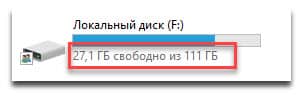
И я решил переместить папку с моделями (она занимает более 30 Гб), на диск HDD 1Тб, и так, перемещаем папку models на диск HDD (в любое место).
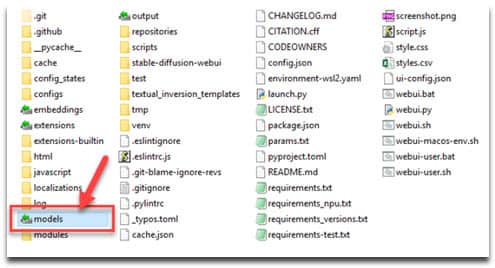
Переходим на диск HDD, находим папку models, и кликаем по ней правой кнопкой мыши, из Контекстного меню выбираем пункт Запомнить источник ссылки.
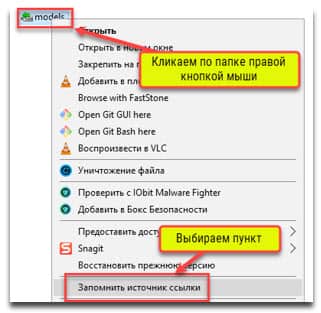
Возвращаемся на SSD диск, в то место откуда переместили папку models и кликаем правой кнопкой мыши, выбираем Поместить как – Символическая ссылка, создается ярлык models. На этом все.
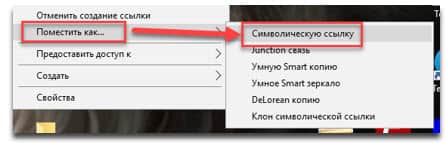
Посмотрим, сколько освободилось места на диске SSD. Было 27 Гб свободного места, стало 59Гб.
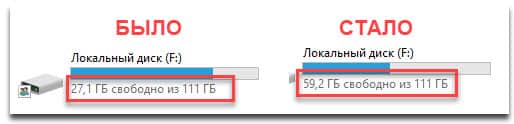
Теперь посмотрим, как будет работать мой Stable Diffusion. Запускаю нейросеть, смотрю что с моими моделями, как видите на скриншоте, они все на месте.
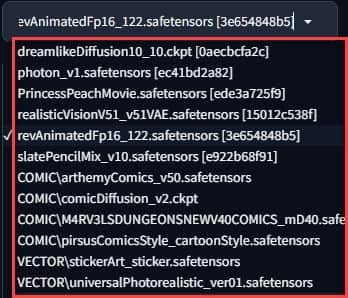
Попробую сгенерировать картинку, пишу простой prompt, «кот-пират» и всё получилось…
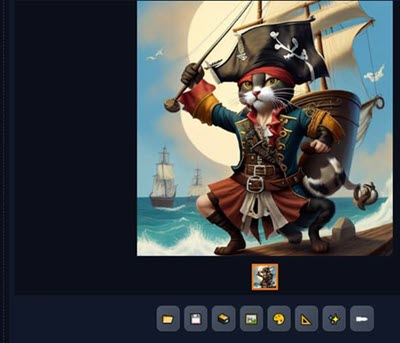
По времени то же самое, что и раньше и главное, что система Windows думает, что папка так и «лежит» на том же месте.
Как я писал выше, вы можете переносить любые файлы/папки в любое место, на любой диск и на программах это никак не отобразится.
Удачи!
Это будет полезно
Нейросети: практический курс

Искусственный интеллект — не угроза, а инструмент для ускорения работы и увеличения дохода. Заставьте его работать на вас уже через 2 месяца.
ЧЕМУ ВЫ НАУЧИТЕСЬ
- Создавать фото и графику с помощью нейросети
- Поручать нейросети написание текстов
- Писать и переводить код на разные языки программирования
- Быстро анализировать данные
- Находить и исправлять ошибки в коде
- Быстро писать и улучшать тексты любой сложности
- Анимировать изображения
- Ретушировать изображения
- Стилизовать видео
- Анализировать готовый код на ошибки и оптимизировать его
- Генерировать автоматизированные тесты кода
- Делать презентации и таблицы
Научитесь создавать и обучать нейронные сети за 12 месяцев на 200+ реальных задачах

Научитесь создавать и обучать нейронные сети за 12 месяцев на 200+ реальных задачах
Создадите ИИ, которые распознают изображения и лица, прогнозируют данные и генерируют текст
ПРОГРАММА КУРСА
12 месяцев, 275 часов теории, 500 часов практики
Занятия проходят вечером по будням. Расписание занятий будет в календаре, вы сможете планировать свое время наперед
- Обучение и практика
- Подготовка проекта
- Подготовка к работе
- Трудоустройство
Нейросети для решения творческих задач

Практический курс для всех, кто хочет прокачать карьеру и освоить новый инструмент
ПРОГРАММА КУРСА
- Нейросети: введение
- Практическая работа с нейросетями
- Продвинутое использование нейросетей
- Финальная работа
- Бонусные курсы






